Производители мобильных устройств, работающих на операционной системе Android, устанавливают внутреннюю память ограниченного объема, предлагая пользователям возможность ее дополнительного расширения. Реализуется эта задача за счет применения внешних носителей информации. В нашем материале мы расскажем, как переместить на SD-карту приложения на Андроид, в зависимости от используемой версии этой ОС.
История работы с внешними носителями
Перенос установленных пользователем приложений на внешний носитель не всегда присутствовал в операционной системе Android. Первые ее версии эту возможность не поддерживали. Она появилась только в 2010 году. Выпущенная ОС 2.2. Froyo стала первой, где она была реализована.
Спустя три года, в версии Android KitKat, установка приложений на внешние носители была заблокирована по соображениям безопасности. Используемая в SD-картах, файловая система FAT, была слишком уязвима и несовершенна.
На новом уровне, работа с SD-картами, вернулась в версии Android 6.0. Технология получила название «адаптивное хранилище». Операционная система работает с внешним носителем с применением шифрования по технологии AES. Файловая система была изменена. Вместо устаревшей FAT, используются, известные линуксоидам ext3 и ext4, журналируемые и защищенные. SD-карта, в этом случае, воспринимается операционной системой, как раздел внутреннего диска, позволяя работать с ним и перенести приложения.
Старые устройства
Переместить приложения на карту памяти, на Андроиде старой версии, выпущенном до 2013 года, можно используя системное меню «Настройки». Выбрав конкретное приложение, открываете его свойства. Если разработчиками предусмотрен перенос с телефона на карту памяти, в меню управления данными будет доступен соответствующий пункт.
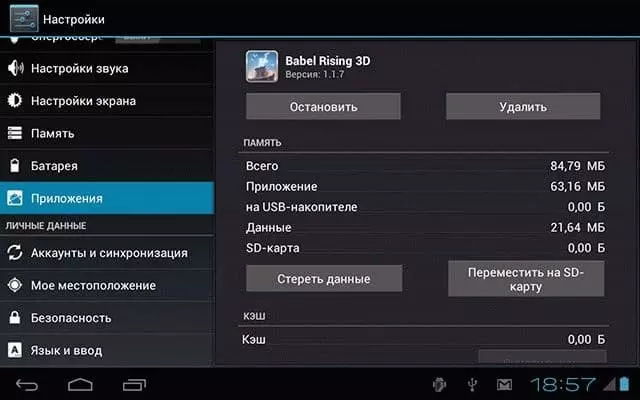
Перемещенные таким образом приложения освободят внутреннюю память устройства.
Новые устройства
Технология Adoptable storage, используемая в современных версиях операционной системы Android, работает сложнее. Хранение данных на внешнем носителе выполняется обычным порядком. В режиме портативной памяти, файлы можно перекинуть со смартфона на сменный диск, также, как с компьютера на флешку. Метод будет работать с фотографиями, музыкой, документами или архивами.
Переместить приложения на карту памяти таким образом не получится. При первой установке в устройство карты памяти, вам будет предложено выбрать режим ее работы.
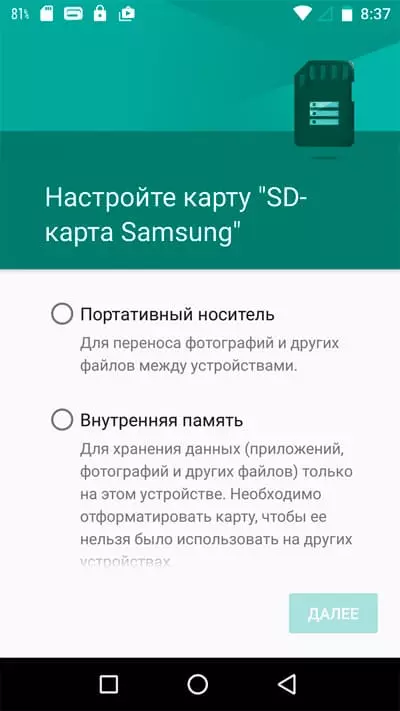
Как видно на скриншоте, портативная память предназначена для переноса данных между устройствами. Вынимаем карту из смартфона, перекидываем на него, с помощью картридера, нужную информацию и вставив обратно, получаем к ней доступ. Второй вариант, предполагает использование в качестве раздела внутренней памяти. После форматирования, SD-карта станет частью памяти телефона. Доступ к ней с внешних источников будет невозможен. В таком режиме на нее могут быть перемещены любые приложения. Предусмотрели разработчики перенос на внешний носитель или нет, не будет иметь значения. Операционная система воспринимает карту как дополнительный раздел системной памяти.
Стороннее ПО
Производители программного обеспечения, предлагают свои варианты работы с внешними носителями. Предназначены они для тех версий Андроид, где перенос данных штатными средствами заблокирован на уровне операционной системы. Остановимся подробнее на самых доступных вариантах.
SDCard
Программа способна переносить данные на карту и обратно, при этом не делая различия между пользовательскими и системными приложениями. Получив root-доступ к своему устройству, вы сможете удалять с него предустановленные программы, от которых невозможно избавиться штатными средствами операционной системы.
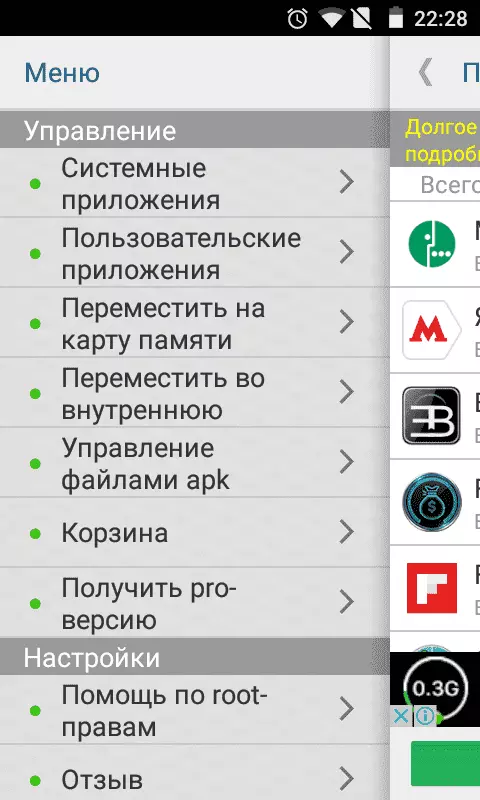
Обычно, такие «бонусы» от производителя смартфона, не используются и только занимают место.
App 2 SD
Программа обладает широкими возможностями работы с приложениями. Возможно использование без root-доступа, который открывает дополнительный функции.

Покупка полной версии, избавит от рекламы и добавит несколько параметров, предназначенных для работы с виджетами и кэшем установленного в системе ПО.
Рекомендации по выбору
Чтобы работа с приложениями на внешнем носителе не доставляла неудобств, к его выбору следует подходить профессионально. Большинство карт, находящихся в продаже, уступают модулям системной памяти по параметрам скорости при записи и чтении информации. Следовательно, для комфортной работы, особенно при использовании в режиме Adoptable storage, необходимо основывать свой выбор на этих характеристиках.
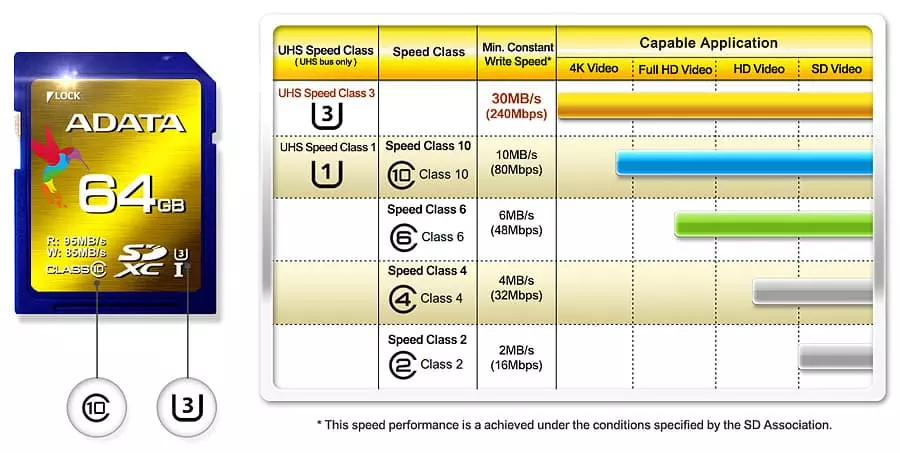
В данной таблице, показано стандартное разделение носителей по классу скорости чтения данных. Как видим наиболее быстрыми, способными без задержек считывать большой объем информации являются карты с маркировками:
- UHS Speed Class 3;
- UHS Speed Class 1 она же Spped Class 10.
На рисунке также указываются места нанесения маркировки. Благодаря этой подсказке, вы сможете самостоятельно определить класс носителя, не полагаясь на честность консультантов в магазинах электроники или салонах связи.
В заключение
Как видите, задача переноса приложений и расширения памяти устройства решается несколькими способами. Выбрать подходящий для вашего устройства, можно, предварительно выяснив номер сборки, установленной на нем операционной системы. Не стоит забывать, что версия ОС Android не привязана напрямую к году выпуска устройства. Обновления системы могут получать только флагманские линейки. Для подавляющего большинства смартфонов средней ценовой категории выпускаются только «косметические» заплатки, направленные на исправление критических ошибок.
Исходя из имеющихся данных, и предполагаемого режима использования устройства, можно сделать вывод, о емкости и необходимом классе скорости, приобретаемой для расширения его возможностей, SD-карты.